SD karta mobil qurilmalarimiz sig‘imini sezilarli darajada oshirdi, bu bizga real vaqt rejimida imkon qadar ko‘proq fayllarni saqlash imkonini berdi. Biroq, ko'pchiligimiz Mac-da SD-karta fayllariga kirishga urinayotganda shunga o'xshash muammoga duch kelgan bo'lishimiz mumkin: SD-karta ko'rinmayapti.
"SD-karta ko'rinmayapti" ni tuzatish usullari sabablarga ko'ra oson yoki qiyin bo'lishi mumkin. Bu yerda iMac, MacBook Air yoki MacBook Pro-dan foydalansangiz, macOS Ventura, Monterey, Big Sur, Catalina yoki undan oldingi versiyalarida ishlasangiz ham, Mac-da ko'rinmaydigan SD-kartalarni tuzatish bo'yicha to'liq qo'llanmani to'playmiz. Bundan tashqari, agar SD-kartangizdagi videolar yoki rasmlar Mac kompyuteringizda ko'rinmasa, biz sizga tiklash usulini ko'rsatamiz.
Quyidagi tuzatishlar murakkablik tartibida, osondan murakkab holatlarga qarab, oldingi tuzatishlardan biri xatoni hal qilmasa, sizga bittasini sinash tavsiya etiladi.
Avvalo, qayta ishga tushiring!
Agar siz muntazam ravishda Mac bilan ishlasangiz, qayta ishga tushirish qanchalik sehrli bo'lishi sizga tushunarli bo'ladi. Shaxsan men tizim yoki dasturlar noto'g'ri ishlaganda yoki hatto ishdan chiqqanda Mac-ni qayta ishga tushirishni afzal ko'raman. Ko'pincha, qayta ishga tushirish ishlaydi. Qayta ishga tushirish nima uchun muammolarni hal qilishga yordam berishining aniq sababini hech kim ayta olmaydi, lekin u faqat ishlaydi.
Va biz boshida qayta ishga tushirishni tavsiya qiladigan yana bir sabab, Macda SD-karta ko'rsatilmasligining sabablari har xil bo'lishi mumkin va ularni aniqlash qiyin bo'lishi mumkin, shu bilan birga, qayta ishga tushirish - ishlarni juda oddiy qilishning eng yaxshi usuli va har doim arziydi. harakat qilib ko'ring.
Qayta ishga tushirish uchun SD-kartani Mac-dan uzib, keyin Mac-ni qayta ishga tushirishingiz kerak. Mac to'g'ri ishlagandan so'ng, SD-kartangizni yana kompyuteringizga joylashtiring. Keyin sehrni kuting. Ammo sehr bo'lmasa, "SD karta Mac-da ko'rinmaydi" ni hal qilish uchun quyidagi tuzatishlarni o'qishni davom eting.

Qayta ishga tushirish ishlamaydimi? Ushbu qurilmalarni diqqat bilan tekshiring
SD-kartada o'qish va yozishda ushbu ishni bajarish uchun 3 ta element kerak bo'ladi: Mac, SD-kartani o'quvchi va SD-kartaning o'zi. Shunday qilib, SD-kartaning Mac-da ko'rsatilmasligiga olib keladigan asosiy sabab nima bo'lishidan qat'i nazar, u ushbu qurilmalarning har qandayiga tegishli bo'lishi kerak, shuning uchun uchinchi tomon vositalarini ishlatishdan oldin ushbu qurilmalarni diqqat bilan tekshirishimiz kerak.
Birinchidan, Mac-ni tekshiring
1-holat: Kompyuterning USB porti samarasiz
Sinov: SD-kartani o'quvchini turli USB portlari orqali kompyuteringizga ulang.
Yechim: Agar oldingi USB port samarasiz bo'lsa, boshqa USB port orqali ulanishga o'zgartiring yoki SD-kartani o'quvchini boshqa kompyuterga ulang.
2-holat: Mumkin bo'lgan virus hujumi
Yechim: Mac-da virusga qarshi dasturni ishga tushiring va qurilmangizga virus hujum qilganligini tekshirish uchun SD-kartani yoki butun kompyuteringizni skanerlang.
Keyin SD-kartani o'qish moslamasini tekshiring
Vaqt o'tishi bilan SD-kartani o'quvchida axloqsizlik va chang to'planadi, bu SD-karta, SD-kartani o'quvchi va kompyuter o'rtasidagi aloqaga salbiy ta'sir qiladi. Bunday holda, SD-kartani o'quvchini ozgina spirtga namlangan paxta mato bilan artib oling. Keyin SD-kartani Mac-ga kartani o'quvchi bilan ulashga yana urinib ko'ring va u ishlayotganligini tekshiring.
Nihoyat, SD kartaning o'zini tekshiring
1-holat: SD karta bilan yomon aloqa
Yechim: Xuddi SD-kartani o'quvchi uchun bo'lgani kabi, SD-kartangiz uyasida chuqur tiqilib qolgan axloqsizlik yoki changni puflashga harakat qiling yoki ozgina artib oling.
2-holat: Himoyalarni yozish
Bunday holda, biz birinchi navbatda SD-kartangizni qulflash tugmasi "Qulfni ochish" holatida ekanligiga ishonch hosil qilishimiz kerak, aks holda yozish himoyasini olib tashlash ma'nosiz bo'ladi.

Mac-da SD-karta ko'rinmasligini tuzatish uchun macOS asboblaridan foydalaning (Finder, Disk Utility)
Mac-ni qayta ishga tushirganingizdan yoki ushbu 3 ta elementni tekshirgandan so'ng, agar Mac-da SD-karta ko'rinmasa, muammolar biz o'ylagandan biroz murakkabroq bo'lishi mumkin, ammo bizda bepul MacOS vositalaridan foydalangan holda uni tuzatish uchun bir nechta echimlar mavjud. , turli vaziyatlarga asoslangan Finder yoki Disk Utility kabi.
Finder ilovasida Mac-da SD karta ko'rinmasligini tuzating
Mac-ga boshqa qattiq disk yoki xotira qurilmasini ulashda, agar u Mac-da paydo bo'lsa, bu sizning Mac-da ushbu maxsus SD-kartani ko'rsatolmasligini anglatadi. Keyin uni hal qilish uchun Finder-dan foydalanishingiz mumkin.
Yechim:
- Dock-dan Finder-ni oching.
- Finder>Sozlamalar-ga o'ting.
- "Tashqi disklar" oldidagi katakchani belgilang.
- Keyin Finder-ga o'ting va SD-kartaning "Qurilma" da yoki ish stolida ko'rinishini tekshiring.
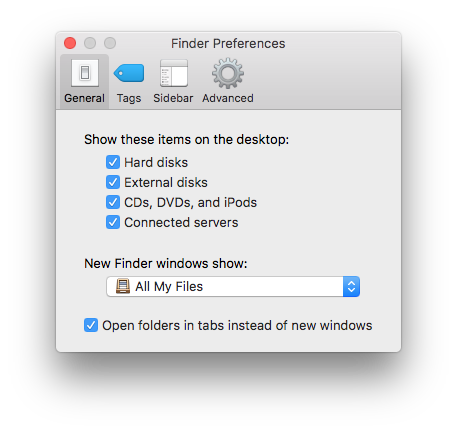
Disk Utility-da Mac-da SD-karta ko'rinmasligini tuzating
1-holat: Agar SD Card Drive Letter bo'sh bo'lsa yoki o'qilmasa, SD kartangizga yangi haydovchi harfini tayinlang va bu muammoni hal qilishi mumkin.
Yechim:
- Finder>Ilovalar>Utilitalar>Disk Utility-ga o'ting.
- "Tashqi" menyusida SD-karta qurilmangizni tanlang.
- SD karta belgisini sichqonchaning o'ng tugmasi bilan bosing, "Nomini o'zgartirish" -ni tanlang va SD kartangizga yangi harf tayinlang.
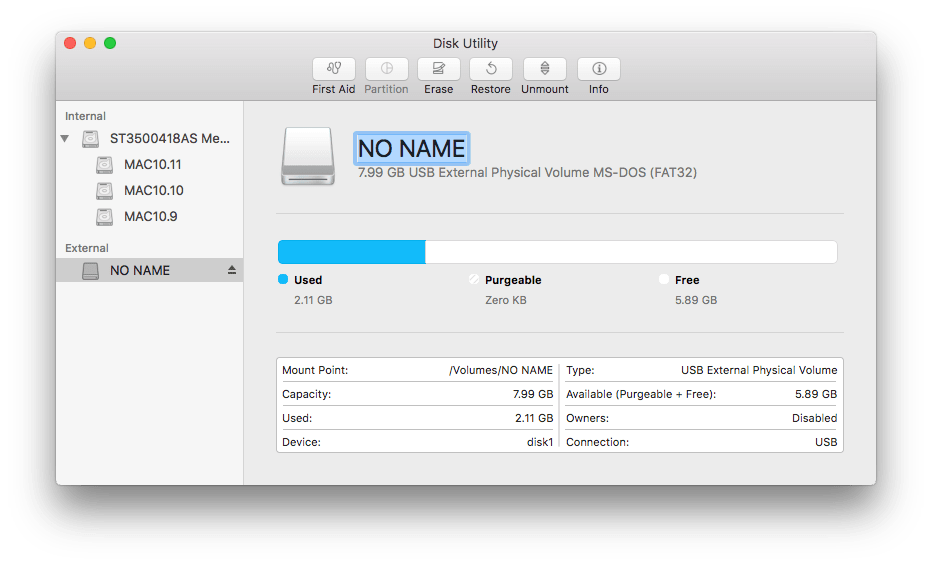
2-holat: Hali ham Mac-da SD-kartani ko'rsatolmayapsizmi? SD-kartangizda xatolar bo'lishi mumkin va biz uni tuzatish uchun Disk Utility dasturidan foydalanishimiz mumkin.
Disk Utility - disklarni yaratish, konvertatsiya qilish, zaxiralash, shifrlash, o'rnatish, tekshirish, formatlash, ta'mirlash va tiklash kabi Mac-da disk bilan bog'liq vazifalarni bajarish uchun tizim yordam dasturi.
Yechim:
- SD-kartangizni Mac-ga ulang.
- Finder>Ilova>Utilitalar>Disk Utility-ga o'ting.
- SD kartangizni tanlang va SD kartangiz yozilishi mumkin yoki yo'qligini tekshirish uchun "Ma'lumot" tugmasini bosing. Ha bo'lsa, keyingi holatga o'ting.
- Agar yo'q bo'lsa, "Birinchi yordam" ga o'ting va "Ishga tushirish" tugmasini bosing, bu yozishni himoya qilishga olib keladigan xatolarni tuzatadi.
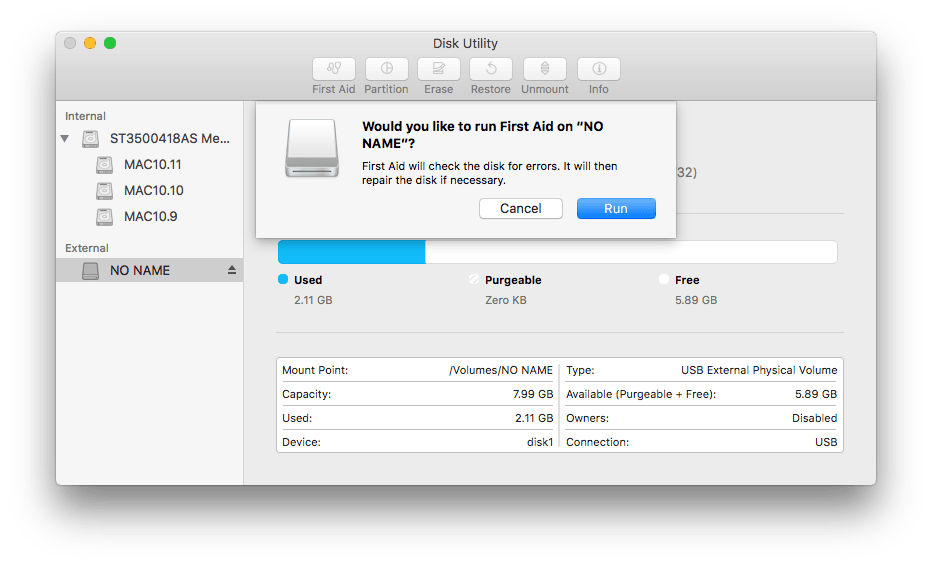
SD-kartadagi videolar yoki rasmlar hali ham Mac-da ko'rinmayaptimi? Qayta tiklang!
Agar siz ushbu usullarning barchasini sinab ko'rgan bo'lsangiz, lekin hali ham SD-kartangizga kira olmasangiz, SD-kartangiz buzilgan yoki shikastlangan bo'lishi ehtimoli katta. Yoki SD-kartangiz nihoyat Mac-da paydo bo'ladi, lekin siz video yoki rasmlarni ko'rsatmayotganini topdingiz. Keyin, Mac-dagi SD-kartadan fayllarni tiklashingiz va zaxira nusxasini olishingiz kerak bo'ladi, keyin uni qayta ishlatish mumkinligini tekshirish uchun SD-kartangizni formatlang.
Mac-da SD-kartadan video yoki fotosuratlarni tiklash
MacDeed ma'lumotlarini tiklash SD-kartalar, xotira kartasi, audio pleer, videokamera, USD diski, qattiq disk va deyarli barcha saqlash qurilmalaridan turli fayllarni oʻchirish, formatlash, buzilish, virus hujumi natijasida maʼlumotlar yoʻqolishidan qatʼi nazar, tiklash uchun moʻljallangan eng yaxshi vositadir. va hokazo. U 200+ formatdagi fayllarni olishi mumkin va fayllarni samarali skanerlash va tiklash uchun 2 ta skanerlash rejimini taqdim etadi.
Qadam 1. Mac-ga MacDeed Data Recovery-ni yuklab oling va o'rnating, SD-kartani Mac-ga ulaganingizga ishonch hosil qiling.
Bepul sinab ko'ring Bepul sinab ko'ring
2-qadam. Video yoki rasmlarni saqlagan SD-kartani tanlang.

Qadam 3. SD-kartangizdagi fayllarni topish uchun "Scan" tugmasini bosing. Type-ga o'ting va Video yoki Grafik papkasidan video yoki rasmni tekshiring.

Qadam 4. Topilgan fayllarni oldindan ko'ring, ularni tanlang va SD-kartangizdan fayllarni tiklash uchun "Qayta tiklash" tugmasini bosing.

Bepul sinab ko'ring Bepul sinab ko'ring
Xulosa
SD-karta foydalanuvchilari sifatida bizda SD-karta ko'rinmasligi, SD-kartaning shikastlanishi, SD-kartaning buzilishi va hokazo kabi har qanday muammolarga duch kelishimiz uchun katta imkoniyatlar mavjud. Ba'zida kichik hiyla yordam berishi mumkin, lekin ba'zida tavsiya etilgan tuzatishlar hatto texnik mutaxassis bo'lsangiz ham yordam bermaydi. Vaziyat yuzaga kelganda, biz hali ham Mac-da SD-karta fayllarini tiklash uchun eng yaxshi vositaga egamiz, masalan MacDeed ma'lumotlarini tiklash .
Eng ishonchli SD-kartani tiklash dasturini sinab ko'ring
- Foydalanish oson
- SD-kartadan barcha turdagi fayllarni tiklash (Hujjatlar, Audio, Video, Rasmlar va h.k.)
- Qayta tiklashdan oldin SD karta fayllarini ko'rib chiqing (video, fotosurat, hujjat, audio)
- Turli fayl tizimlarini qo'llab-quvvatlash: 200 dan ortiq turdagi
- SD kartani va boshqa drayverlarni tez skanerlang
- Filtr vositasi yordamida fayllarni tezda qidiring
- Fayllarni mahalliy diskka yoki bulutli platformalarga tiklash (Dropbox, OneDrive, GoogleDrive, iCloud, Box)
- Yuqori tiklanish darajasi
Har xil SD-karta muammolariga duch kelganingizda, jumladan, SD-karta ko'rsatilmaganda, muntazam ravishda zaxiralashning yaxshi odati juda foydali bo'ladi.

